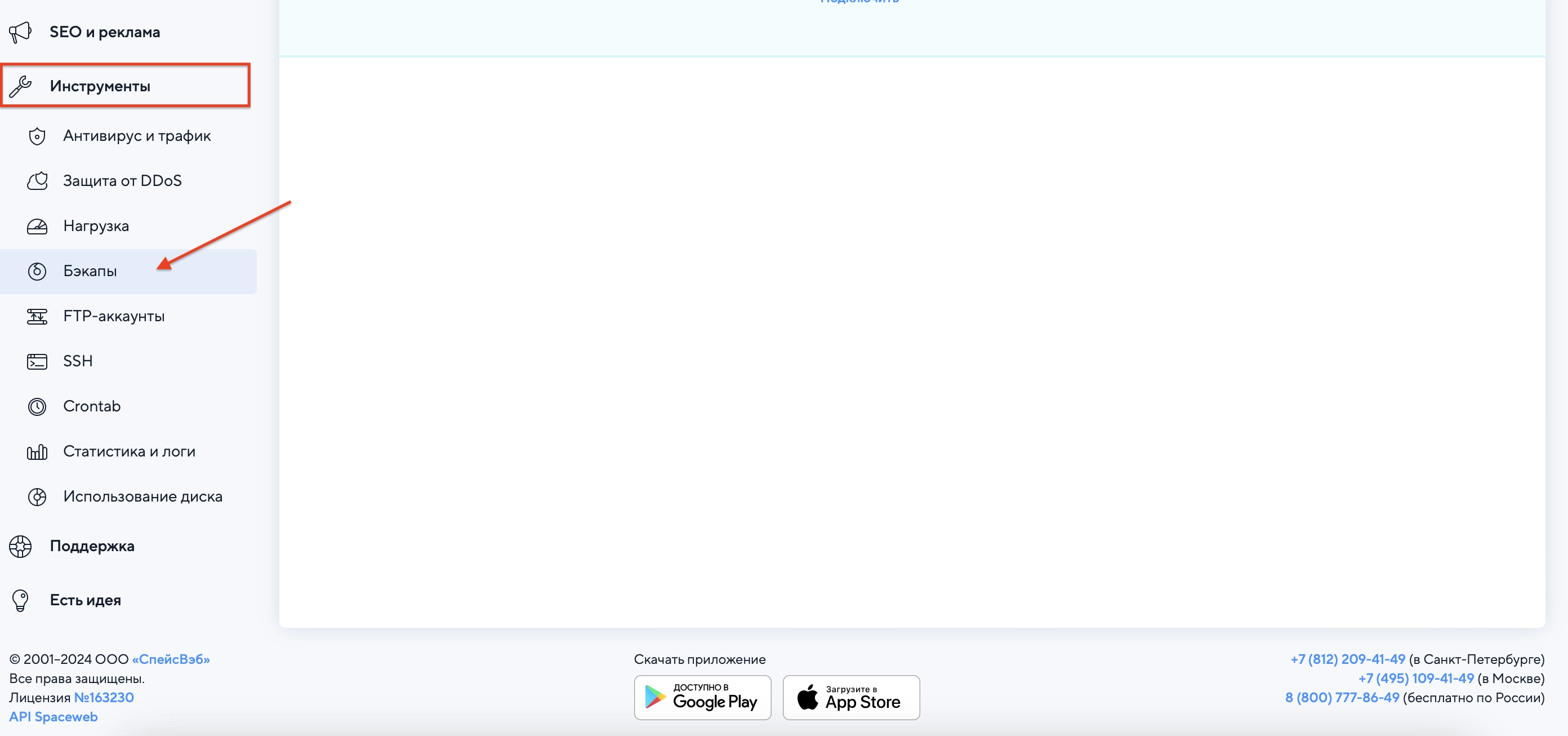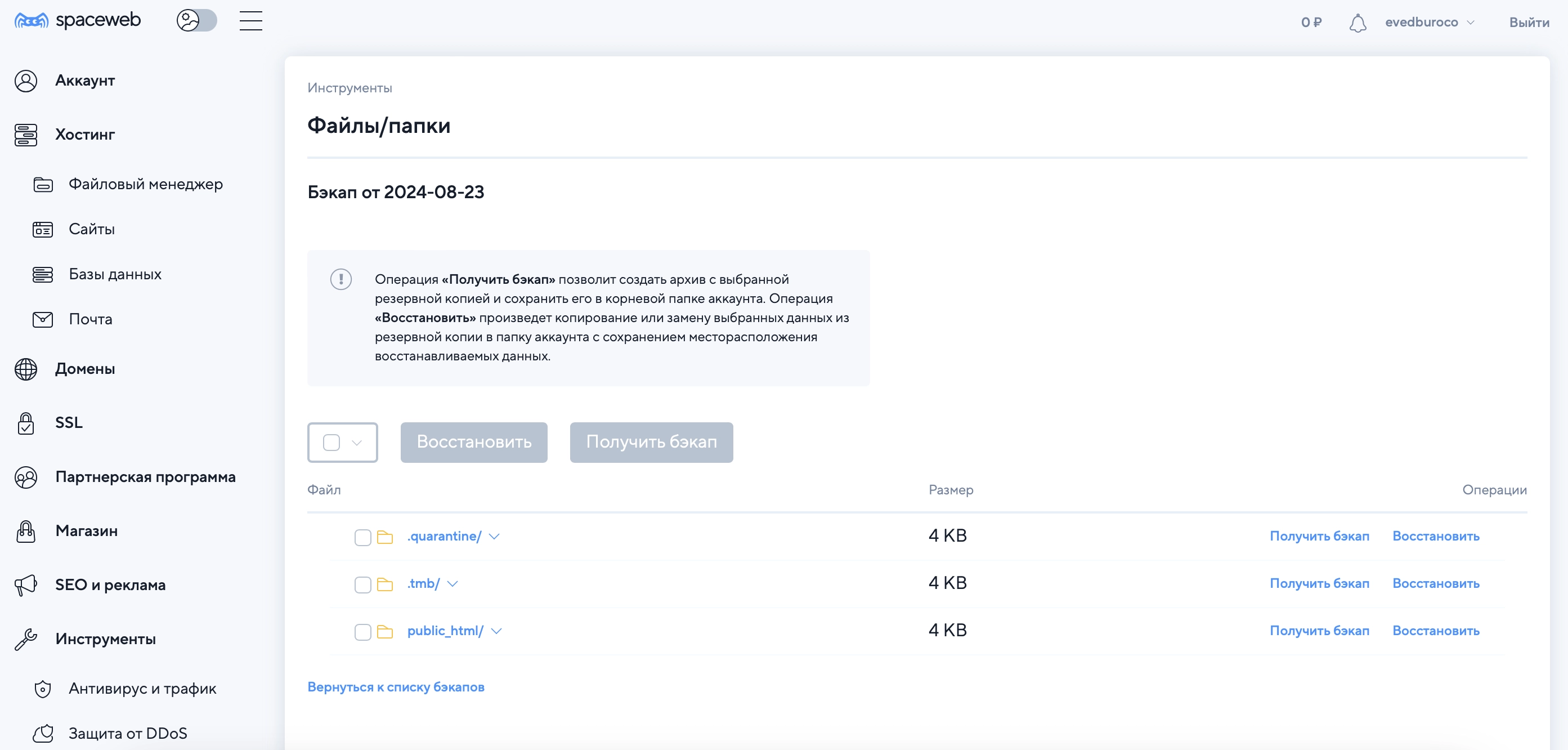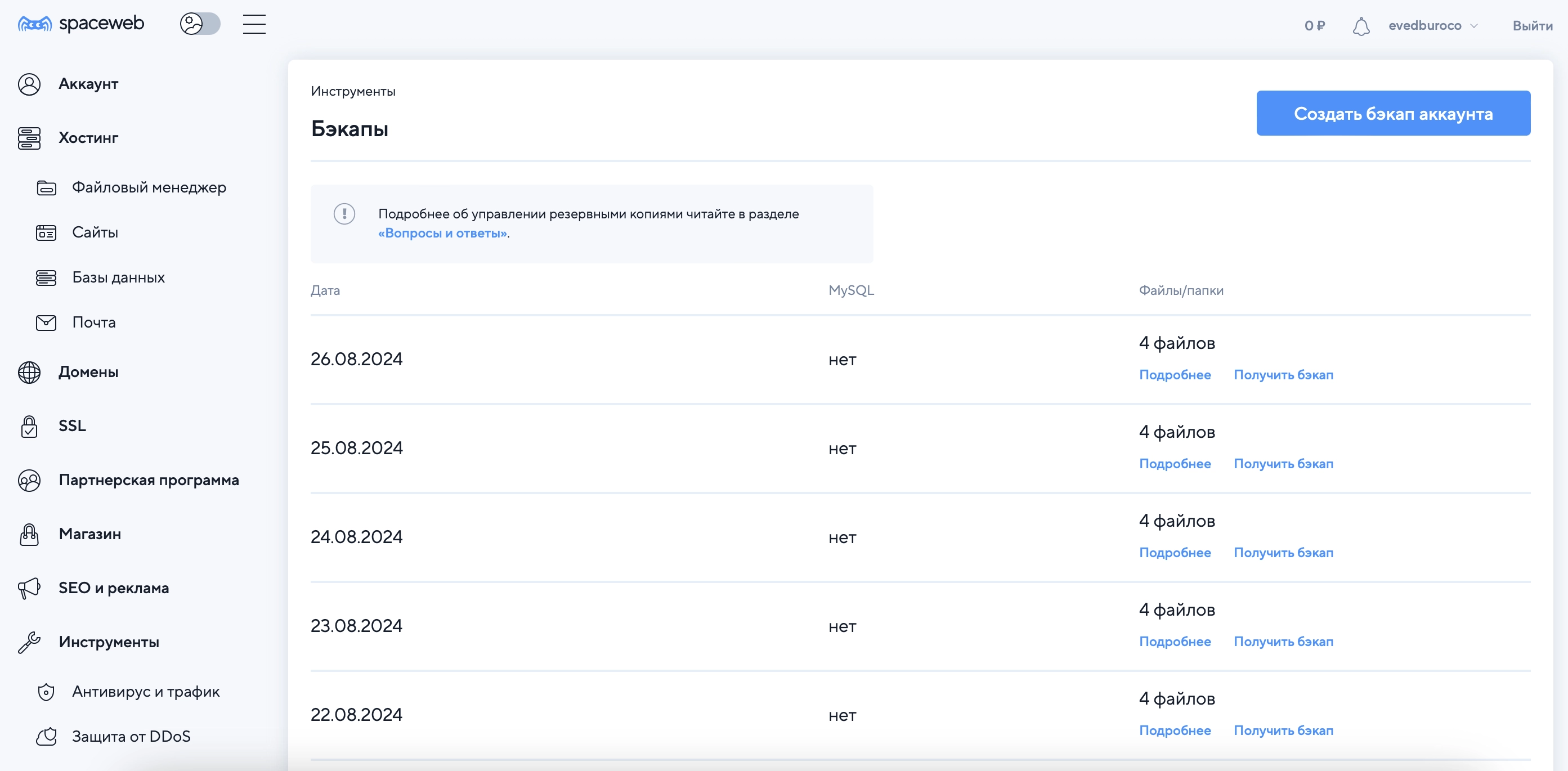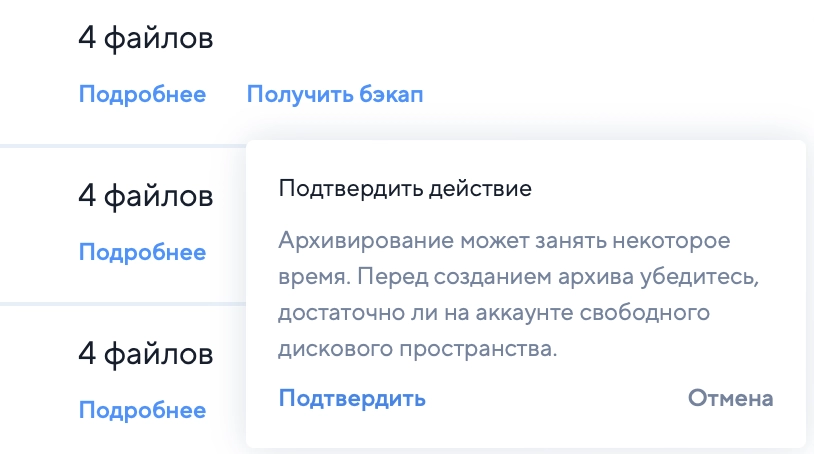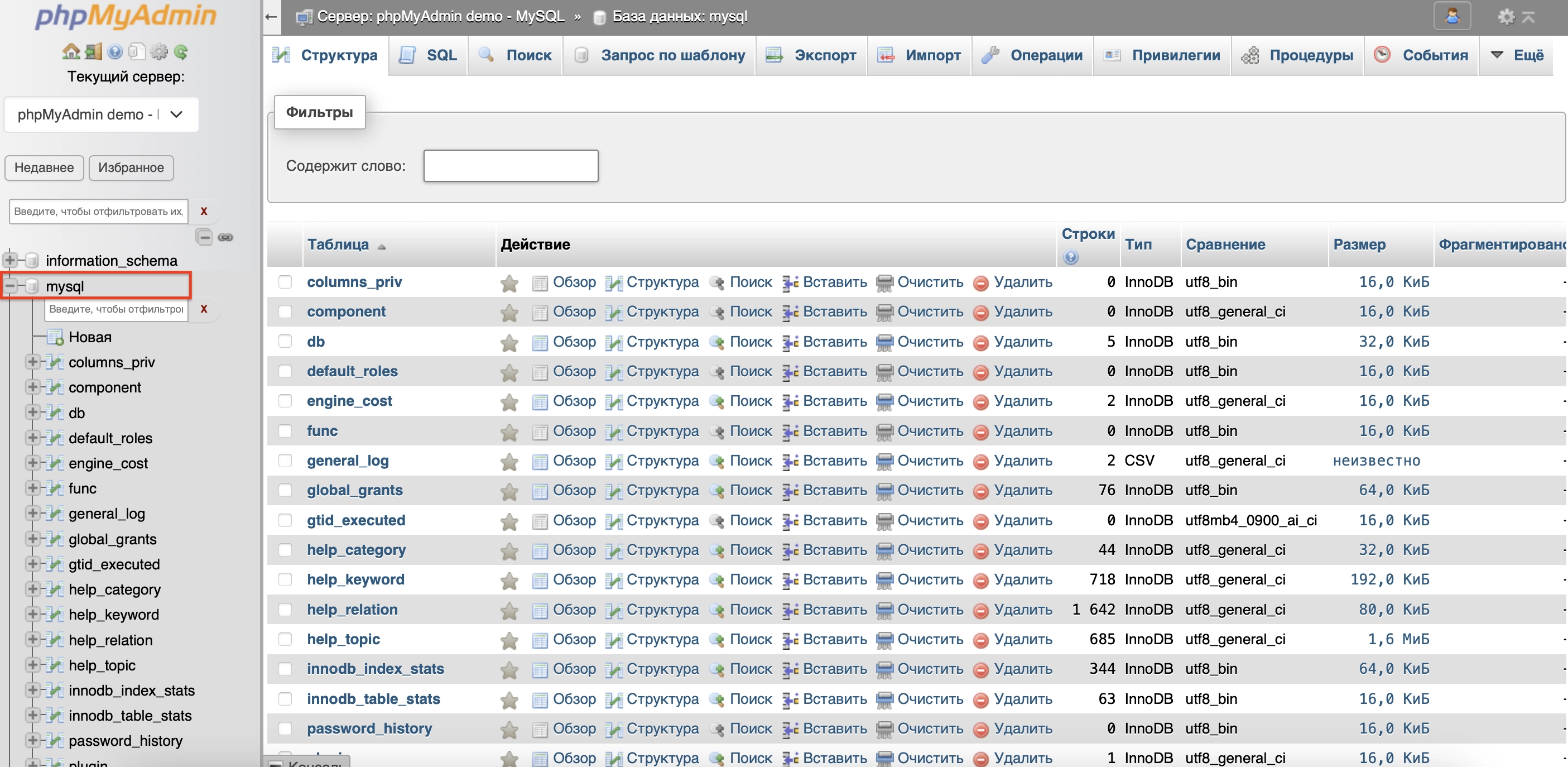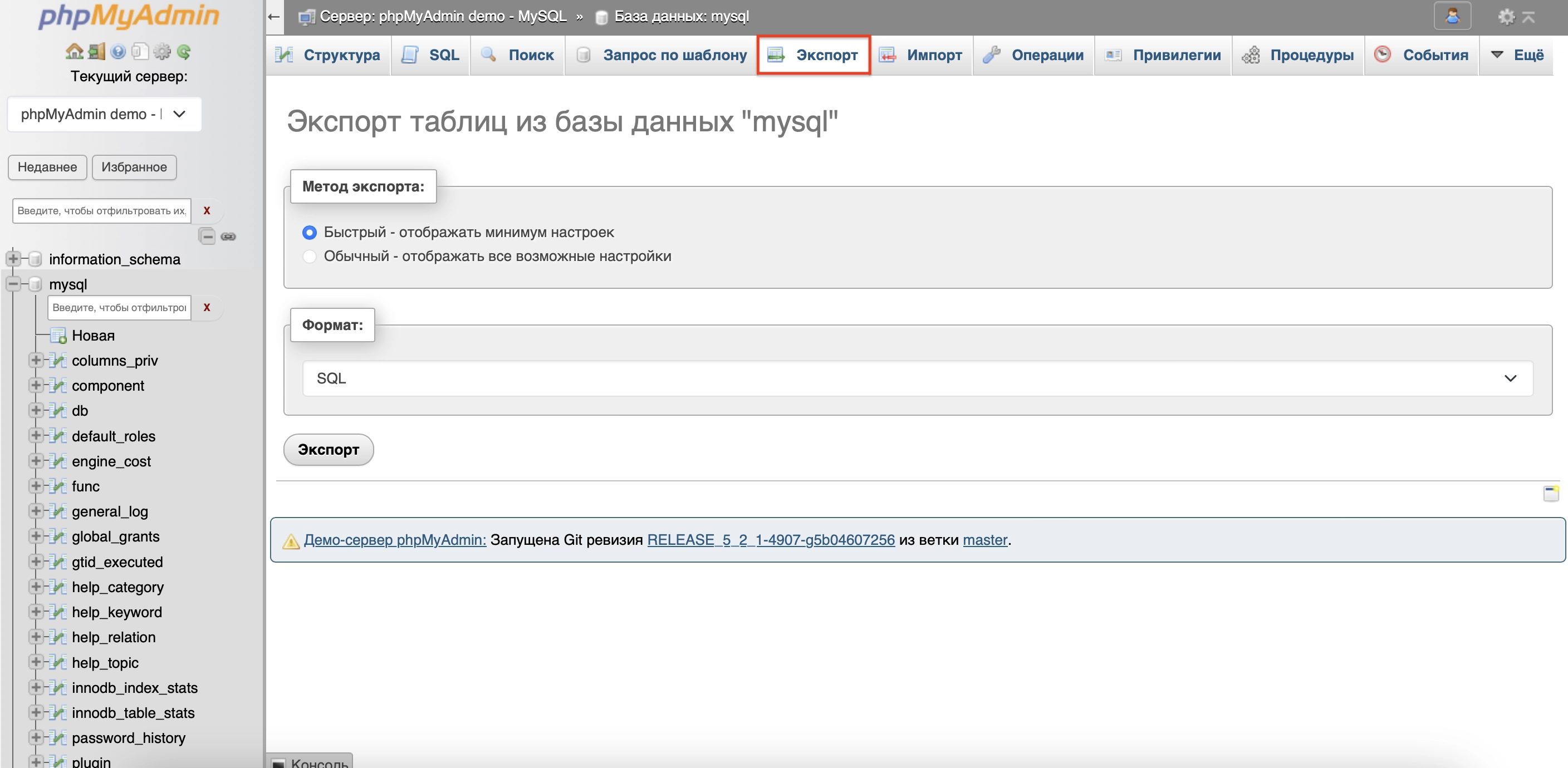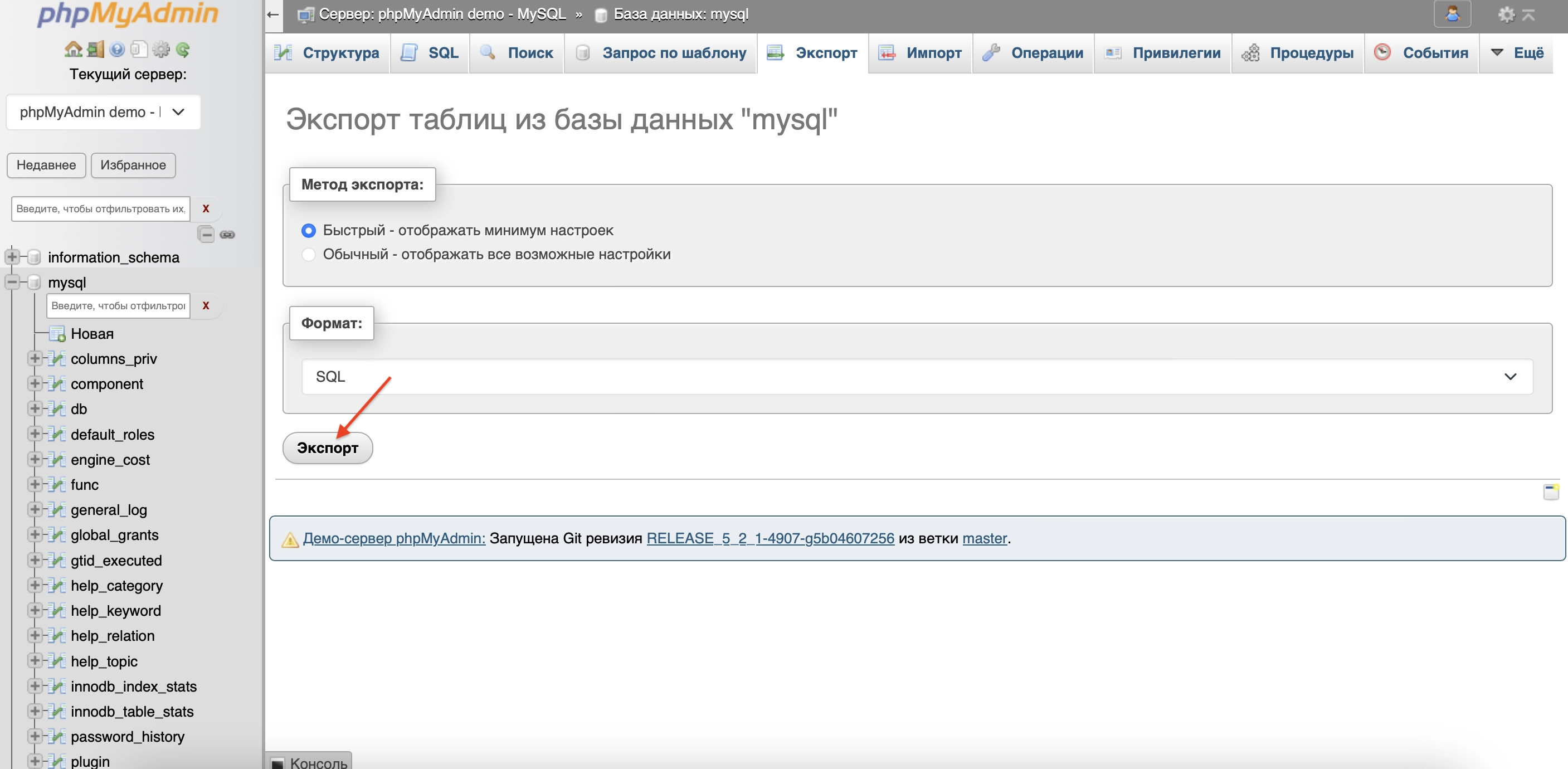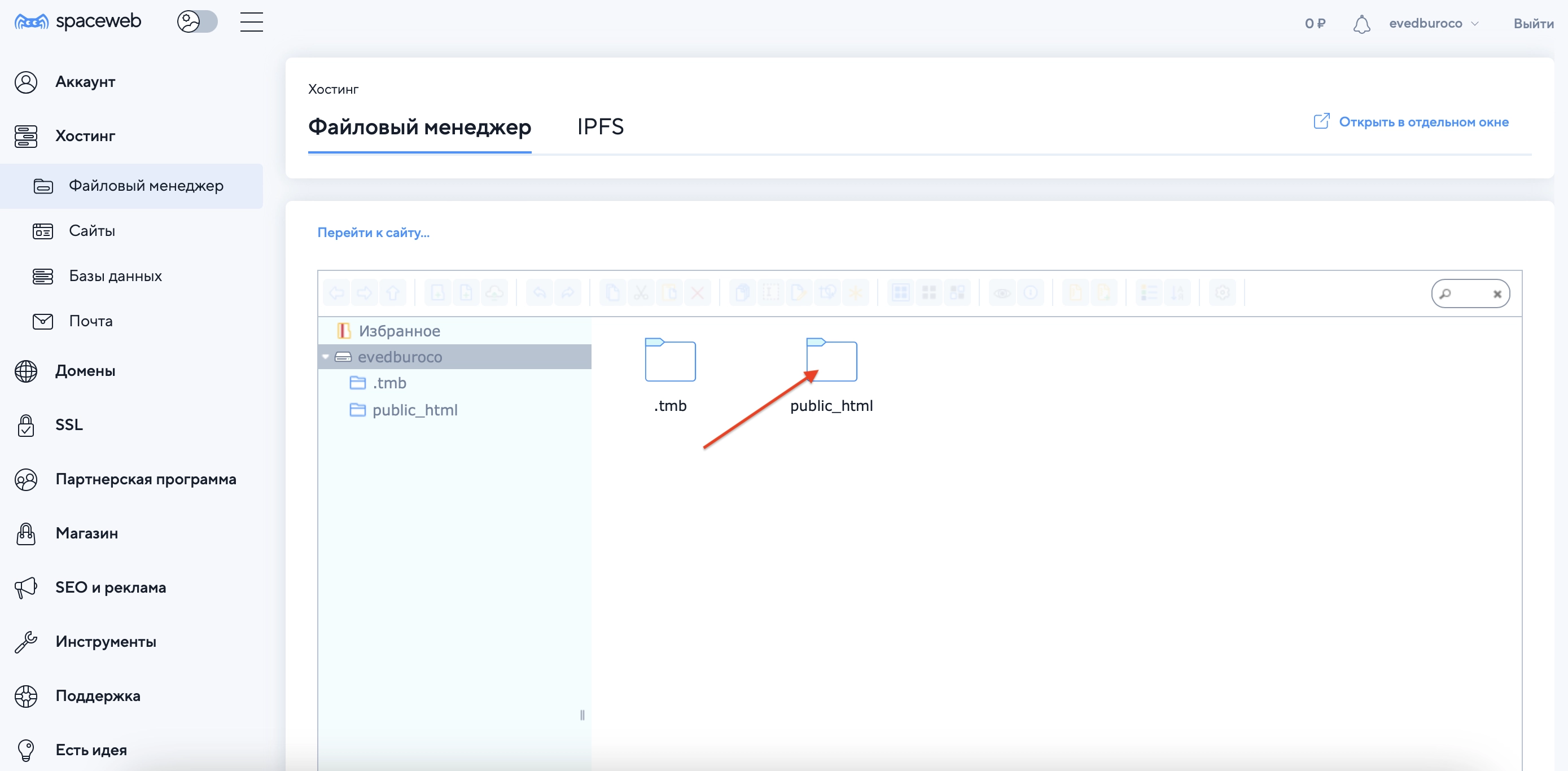- Зачем переносить базу данных в облако
- Миграция базы данных WordPress в облако
WordPress – это одна из самых популярных и мощных платформ для создания веб-сайтов и блогов. Её используют как новички, так и опытные разработчики. Благодаря своей гибкости, большому количеству доступных тем и плагинов, а также удобному интерфейсу, WordPress позволяет создавать сайты разной сложности – от простых блогов до крупных интернет-магазинов и корпоративных порталов. Важным аспект работы с WordPress – это управление базой данных, которая хранит всю информацию о контенте сайта, пользователях и настройках.
В этой статье мы рассмотрим, как правильно осуществить перенос базы данных WordPress в облачное хранилище, чтобы минимизировать риски и обеспечить бесперебойную работу сайта.
Зачем переносить базу данных в облако
Размещение базы данных в облаке предоставляет бизнесу ряд значительных преимуществ, которые способствуют улучшению производительности, безопасности и гибкости работы с данными:
- Масштабируемость и гибкость. Облачные платформы позволяют динамично наращивать или снижать ресурсы в зависимости от текущих потребностей бизнеса. Это означает, что компания может оперативно реагировать на изменения нагрузки и не беспокоиться о вложениях в дорогостоящее оборудование.
- Распределение нагрузки. Размещение базы данных в облаке снимает нагрузку с локальных серверов, что улучшает скорость и производительность приложений.
- Изоляция от других пользователей. В облаке ресурсы изолированы, что исключает влияние активности других пользователей на производительность вашей базы данных. Так вы сможете обеспечить стабильную работу важных бизнес-приложений.
- Простота управления. Облачные провайдеры предлагают интуитивно понятные интерфейсы и автоматизацию задач, что упрощает процесс развертывания и управления базами данных, освобождая ИТ-специалистов от рутинных задач.
- Гибкость в выборе ресурсов. В облачных решениях нет жестких ограничений по ресурсам, как на традиционных хостингах. Вы можете выбрать нужный объем ресурсов и легко его изменять в зависимости от растущих или снижающихся требований бизнеса.
- Высокая доступность и надежность. Облачные провайдеры обеспечивают высокий уровень отказоустойчивости и резервирования данных. В случае аппаратных сбоев система автоматически переключается на резервные копии, минимизируя простои и защищая данные от потерь.
- Передовая безопасность. Облачные решения предлагают широкий набор инструментов для защиты данных, включая шифрование, контроль доступа и регулярные обновления безопасности. Они позволяют минимизировать риски утечки информации и обеспечить соответствие высоким стандартам безопасности.
- Снижение затрат на ИТ-инфраструктуру. Облако позволяет существенно сократить расходы на поддержку физических серверов и управление ИТ-инфраструктурой. Вы платите только за фактически использованные ресурсы, что делает затраты более предсказуемыми и эффективными.
- Глобальная доступность и интеграция. База данных в облаке доступна из любой точки мира, что упрощает работу удаленных команд и партнеров. Также облачные базы данных легко интегрируются с другими сервисами, улучшая взаимодействие между различными системами и ускоряя процессы.
Миграция базы данных WordPress в облако
Шаг 1. Подготовка
На первом этапе необходимо создать и настроить облачную базу данных MySQL. Это важный процесс, так как правильная конфигурация базы данных определяет, насколько эффективно будет функционировать ваш интернет-магазин после переноса данных.
Какие аспекты следует учесть при выборе конфигурации облачной базы данных:
- Версия MySQL. При создании облачной базы данных MySQL стоит выбрать между версиями MySQL 5.7 и MySQL 8.0. Выбор версии должен основываться на текущей версии WordPress, с которой работает ваш сайт. Если используется более старая версия WordPress, она может не поддерживать MySQL 8.0. В этом случае лучше выбрать MySQL 5.7, чтобы избежать проблем с совместимостью.
Если же у вас установлена современная версия WordPress, можно смело выбирать MySQL 8.0, чтобы воспользоваться всеми преимуществами обновленной базы данных.
- Тарифный план и объем дискового пространства. При выборе тарифного плана для облачной базы данных важно учитывать текущий объем данных и прогнозируемый рост. Рекомендуется выбрать тарифный план с объемом дискового пространства, превышающим текущий размер базы данных примерно на 20-30%. Так вы сможете избежать ситуаций, когда место заканчивается в самый неподходящий момент.
Важно! Стоит помнить, что в облаке проще увеличить объем дискового пространства, чем уменьшить, поэтому лучше сразу заложить небольшой запас, особенно если ожидается рост бизнеса или увеличение объема данных.
Шаг 2. Конфигурация внешнего доступа
Далее вам нужно настроить внешний доступ к облачной базе данных. Необходимо создать надежный пароль, который будет использоваться для подключения к базе данных с различных внешних устройств, включая виртуальный хостинг.
Также рекомендуется настроить ограничения по IP-адресам, чтобы доступ был возможен только с доверенных устройств. Этот процесс очень важен для обеспечения безопасного и эффективного взаимодействия с базой данных из удаленных источников.
Шаг 3. Создание дампа базы данных на виртуальном хостинге
Вы можете создать дамп текущей базы данных несколькими способами:
- С помощью панели управления.
- С помощью phpMyAdmin.
- Через терминал.
Способ 1. С помощью панели управления Spaceweb
- Войдите в панель управления вашего виртуального хостинга и перейдите в раздел «Инструменты». Затем выберите «Бэкапы».
В панели управления автоматически создаются ежедневные резервные копии файлов и баз данных MySQL. В разделе «Бэкапы» можно просмотреть доступные резервные копии, восстановить данные или загрузить архив с резервной копией на ваш аккаунт.
- Найдите нужную резервную копию. В столбце «Файлы/папки» можно нажать на «Подробнее», чтобы просмотреть содержимое резервной копии.
Если необходимо создать архив конкретной папки, нажмите «Получить бэкап» напротив нужной директории.
Также можно выбрать «Получить бэкап» для сохранения всей резервной копии.
- Подтвердите свое действие, нажав «Подтвердить» в появившемся окне.
Важно убедиться, что на вашем аккаунте достаточно свободного места для создания архива. Процесс создания резервной копии может занять некоторое время.
После завершения архив с копией базы данных будет сохранен в домашней папке вашего аккаунта. Скачайте файл дампа на свое устройство, чтобы использовать его для переноса базы данных в облако.
Способ 2. С помощью phpMyAdmin
- Запустите phpMyAdmin и выберите базу данных вашего сайта.
- После открытия базы данных перейдите на вкладку «Экспорт» в верхнем меню.
В этом разделе можно настроить параметры экспорта, но для создания стандартного дампа достаточно оставить настройки по умолчанию.
- Нажмите кнопку «Экспорт» для создания дампа.
После этого на ваше устройство автоматически загрузится архив с файлом дампа базы данных.
Способ 3. Через терминал
Важно! Вы можете воспользоваться встроенным терминалом в панели управления виртуальным хостингом или подключиться к серверу через SSH.
- Чтобы создать резервную копию базы данных, пропишите:
Замените:
- [username] на имя пользователя базы данных,
- [database_name] на название вашей базы данных,
- /path/to/save/backup.sql на путь, куда будет сохранен дамп.
- Нажмите Enter.
После успешного выполнения команды дамп базы данных будет сохранен в указанном вами месте. Чтобы скачать этот файл на свое устройство, воспользуйтесь «Файловым менеджером» в панели управления хостингом, найдите файл дампа и загрузите его на локальное устройство для дальнейшего использования.
Шаг 4. Импорт дампа в облачную базу данных
Чтобы загрузить дамп в облачную базу данных, выполните следующую команду в терминале:
В этой команде необходимо заменить следующие параметры:
- host – на адрес хоста вашей облачной базы данных.
- database_name – на имя базы данных, в которую вы загружаете дамп.
- password – на пароль, который соответствует указанному пользователю базы данных.
- dump.sql – на путь и имя файла дампа, который вы хотите загрузить.
Когда вы введете команду и нажмете Enter, начнется процесс импорта дампа в облачную базу данных.
Шаг 5. Настройка конфигурационного файла сайта
Теперь нужно настроить сайт для работы с новой базой данных в облаке.
Для этого следует обновить параметры подключения в конфигурационном файле WordPress:
- Перейдите в раздел «Файловый менеджер» в панели управления виртуальным хостингом.
- В файловом менеджере откройте директорию вашего сайта и перейдите в папку public_html:
- Найдите и откройте файл wp-config.php.
- Внесите изменения в строки 23, 26, 29 и 32. Укажите информацию для подключения к облачной базе данных.
- Сохраните изменения и закройте файл.
Эти шаги перенастроят сайт на работу с новой облачной базой данных.
После внесения изменений откройте ваш сайт и проверьте его работу. По завершении переноса рекомендуется протестировать весь функционал, чтобы убедиться в отсутствии проблем.